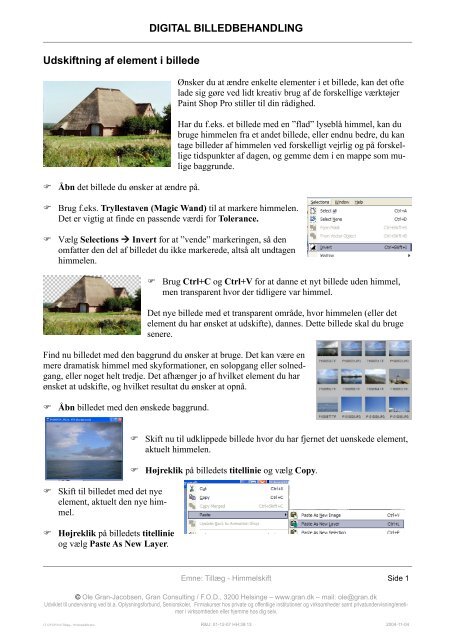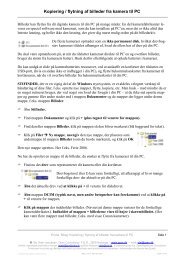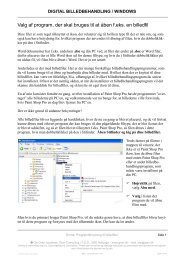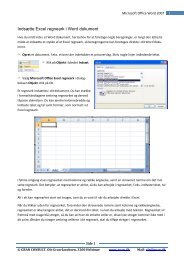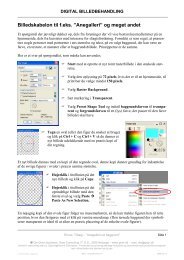Udskiftning af element i billede - Gran
Udskiftning af element i billede - Gran
Udskiftning af element i billede - Gran
You also want an ePaper? Increase the reach of your titles
YUMPU automatically turns print PDFs into web optimized ePapers that Google loves.
<strong>Udskiftning</strong> <strong>af</strong> <strong>element</strong> i <strong>billede</strong><br />
Åbn det <strong>billede</strong> du ønsker at ændre på.<br />
DIGITAL BILLEDBEHANDLING<br />
Ønsker du at ændre enkelte <strong>element</strong>er i et <strong>billede</strong>, kan det ofte<br />
lade sig gøre ved lidt kreativ brug <strong>af</strong> de forskellige værktøjer<br />
Paint Shop Pro stiller til din rådighed.<br />
Har du f.eks. et <strong>billede</strong> med en ”flad” lyseblå himmel, kan du<br />
bruge himmelen fra et andet <strong>billede</strong>, eller endnu bedre, du kan<br />
tage <strong>billede</strong>r <strong>af</strong> himmelen ved forskelligt vejrlig og på forskellige<br />
tidspunkter <strong>af</strong> dagen, og gemme dem i en mappe som mulige<br />
baggrunde.<br />
Brug f.eks. Tryllestaven (Magic Wand) til at markere himmelen.<br />
Det er vigtig at finde en passende værdi for Tolerance.<br />
Vælg Selections Invert for at ”vende” markeringen, så den<br />
omfatter den del <strong>af</strong> <strong>billede</strong>t du ikke markerede, altså alt undtagen<br />
himmelen.<br />
Brug Ctrl+C og Ctrl+V for at danne et nyt <strong>billede</strong> uden himmel,<br />
men transparent hvor der tidligere var himmel.<br />
Det nye <strong>billede</strong> med et transparent område, hvor himmelen (eller det<br />
<strong>element</strong> du har ønsket at udskifte), dannes. Dette <strong>billede</strong> skal du bruge<br />
senere.<br />
Find nu <strong>billede</strong>t med den baggrund du ønsker at bruge. Det kan være en<br />
mere dramatisk himmel med skyformationer, en solopgang eller solnedgang,<br />
eller noget helt tredje. Det <strong>af</strong>hænger jo <strong>af</strong> hvilket <strong>element</strong> du har<br />
ønsket at udskifte, og hvilket resultat du ønsker at opnå.<br />
Åbn <strong>billede</strong>t med den ønskede baggrund.<br />
Skift til <strong>billede</strong>t med det nye<br />
<strong>element</strong>, aktuelt den nye himmel.<br />
Højreklik på <strong>billede</strong>ts titellinie<br />
og vælg Paste As New Layer.<br />
Skift nu til udklippede <strong>billede</strong> hvor du har fjernet det uønskede <strong>element</strong>,<br />
aktuelt himmelen.<br />
Højreklik på <strong>billede</strong>ts titellinie og vælg Copy.<br />
Emne: Tillæg - Himmelskift Side 1<br />
© Ole <strong>Gran</strong>-Jacobsen, <strong>Gran</strong> Consulting / F.O.D., 3200 Helsinge – www.gran.dk – mail: ole@gran.dk<br />
Udviklet til undervisning ved bl.a. Oplysningsforbund, Seniorskoler, Firmakurser hos private og offentlige institutioner og virksomheder samt privatundervisning/enetimer<br />
i virksomheden eller hjemme hos dig selv.<br />
LT C\FOF/UV/Tillæg - Himmelskift.doc R&U: 01-12-07 HH:39:13 2004-11-04
DIGITAL BILLEDBEHANDLING<br />
Normalt vil de to <strong>billede</strong>r sikkert have nogenlunde samme størrelse, men – jeg har taget mine <strong>billede</strong>r<br />
med forskellige kameraer med meget forskellig opløsning (og dermed meget forskellig billedstørrelse)<br />
og det viser sig nu – det indsatte <strong>billede</strong> er meget lille i forhold til baggrunden.<br />
Dette er imidlertid ikke noget problem, for du kopierede<br />
jo det udklippede <strong>billede</strong> ind som et nyt lag, derfor kan<br />
du nu bearbejde dette lag u<strong>af</strong>hængigt <strong>af</strong> baggrunden.<br />
Sørg for at det nye lag er aktivt.<br />
Brug Image Resize til at forøge (eller formindske) størrelsen <strong>af</strong><br />
det indsatte <strong>billede</strong>. (Alt efter det aktuelle behov.<br />
HUSK at fjerne markeringen i Resize all layers.<br />
Klik på Move Tool i værktøjslinien og flytte <strong>billede</strong>t på<br />
plads i forhold til baggrunden.<br />
I den aktuelle situation kan du flytte <strong>billede</strong>t så langt ned, at det<br />
kommer til at se ud som om gården ligger ved havet. (Det er<br />
ikke tilfældet i virkeligheden, men blot et eksempel på den manipulation<br />
du kan lave med <strong>billede</strong>r.)<br />
Emne: Tillæg - Himmelskift Side 2<br />
© Ole <strong>Gran</strong>-Jacobsen, <strong>Gran</strong> Consulting / F.O.D., 3200 Helsinge – www.gran.dk – mail: ole@gran.dk<br />
Udviklet til undervisning ved bl.a. Oplysningsforbund, Seniorskoler, Firmakurser hos private og offentlige institutioner og virksomheder samt privatundervisning/enetimer<br />
i virksomheden eller hjemme hos dig selv.<br />
LT C\FOF/UV/Tillæg - Himmelskift.doc R&U: 01-12-07 HH:39:13 2004-11-04
DIGITAL BILLEDBEHANDLING<br />
Sidste trin er at beskære <strong>billede</strong>t med Crop Tool til den størrelse du ønsker. Også i beskæringen har<br />
du valgmuligheder, hvor meget vil du have med <strong>af</strong> himmel, baggrund, etc. etc. Den <strong>af</strong>sluttende beskæring<br />
kan give dit <strong>billede</strong>t det sidste pift!<br />
Du kan skifte mange andre <strong>element</strong>er end netop himmelen ud i et <strong>billede</strong>, og<br />
du kan, som vist i et <strong>billede</strong> lægge gården ved havet elelr i et bjerglandskab.<br />
Det er meget let manipulere med virkeligheden. Det vil du ofte også opleve i<br />
reklamer, hvor det der tilbydes ser langt mere fancy og indbydende ud eller ser<br />
ud til at have en langt bedre placering, end i virkelighedens verden.<br />
Nu er det jo ikke reklamer du beskæftiger dig med, men det kan også være sjovt at ”forbedre” bestemte<br />
<strong>billede</strong>r, eller lave sjove og usandsynlige <strong>billede</strong>r til venner og bekendte, til brug ved udformning<br />
<strong>af</strong> invitationer eller takkeskrivelser og meget, meget andet.<br />
Emne: Tillæg - Himmelskift Side 3<br />
© Ole <strong>Gran</strong>-Jacobsen, <strong>Gran</strong> Consulting / F.O.D., 3200 Helsinge – www.gran.dk – mail: ole@gran.dk<br />
Udviklet til undervisning ved bl.a. Oplysningsforbund, Seniorskoler, Firmakurser hos private og offentlige institutioner og virksomheder samt privatundervisning/enetimer<br />
i virksomheden eller hjemme hos dig selv.<br />
LT C\FOF/UV/Tillæg - Himmelskift.doc R&U: 01-12-07 HH:39:13 2004-11-04
DIGITAL BILLEDBEHANDLING<br />
Endnu et eksempel – dette udført <strong>af</strong> Birthe Pedersen.<br />
=<br />
+<br />
Kan du se mulighederne? Det er bare med at komme i gang!<br />
Rigtig god fornøjelse!<br />
Emne: Tillæg - Himmelskift Side 4<br />
© Ole <strong>Gran</strong>-Jacobsen, <strong>Gran</strong> Consulting / F.O.D., 3200 Helsinge – www.gran.dk – mail: ole@gran.dk<br />
Udviklet til undervisning ved bl.a. Oplysningsforbund, Seniorskoler, Firmakurser hos private og offentlige institutioner og virksomheder samt privatundervisning/enetimer<br />
i virksomheden eller hjemme hos dig selv.<br />
LT C\FOF/UV/Tillæg - Himmelskift.doc R&U: 01-12-07 HH:39:13 2004-11-04